Tailscale

Tailscale это решение для создания VPN сетей без какой-либо обязательной конфигурации по принципу "установил и забыл".
Советы, фишки, способы применения
🔥 SSH без пароля и возни с приватным ключом
Обожаемая фишка Tailscale. Написал отдельный пост в блоге на этот счет. Почитать можно тут: клик.
Красивые хостнеймы
После добавления устройства ему назначается автоимя. Оно обычно неудобное. На главной странице смените имя на удобное, например dev, prod, nas, services, databases. ssh me@db ведь удобнее, чем ssh me@hetzner-ubuntu-16-04, huh?
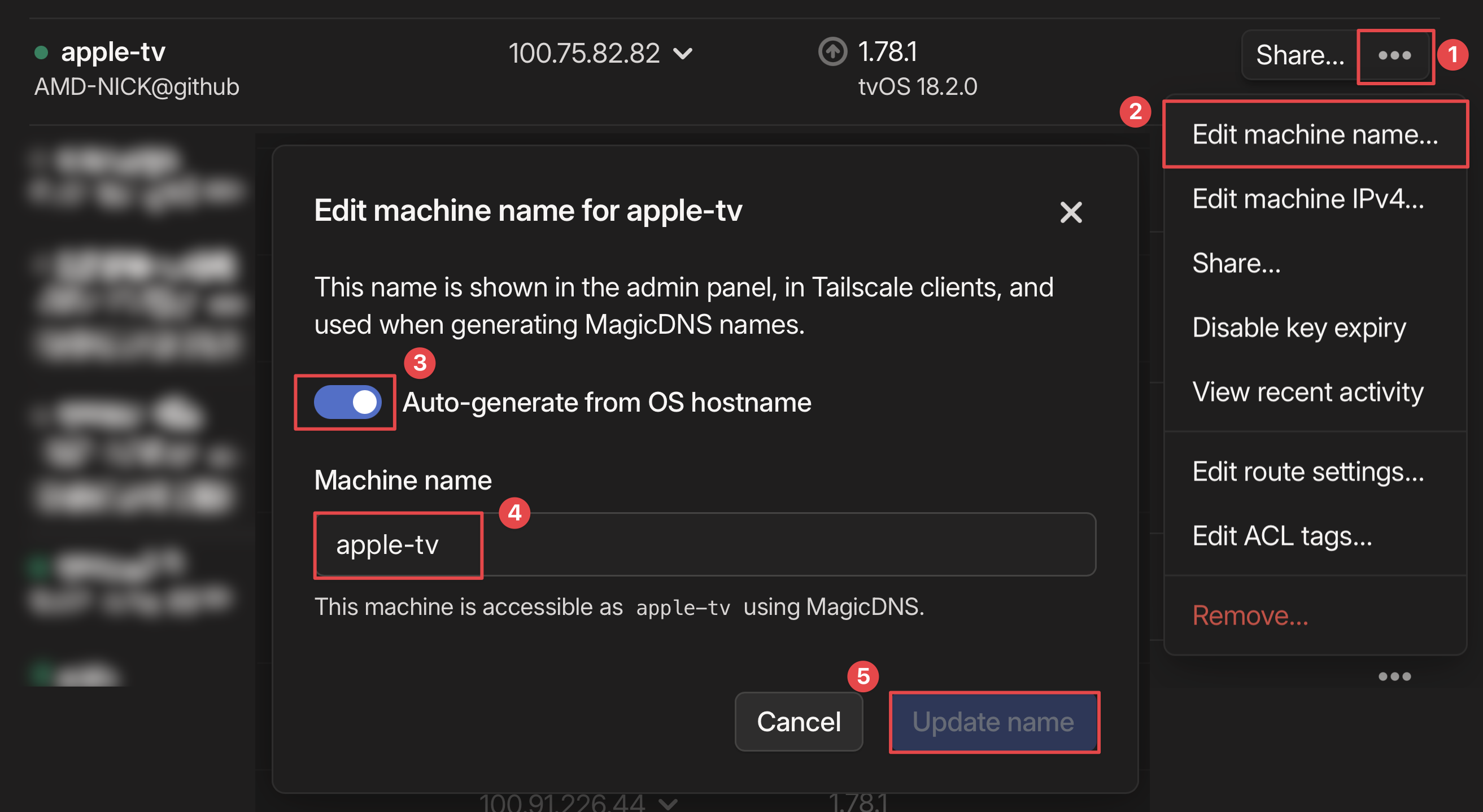
Если вы расшарите кому-то хост, то для такого же удобного ssh user@db человеку нужно будет прописать на странице DNS адрес вашего Tailscale Network. Все можно найти тут: клик (tailnet name, search domains)
VPN, как все привыкли
Так сложилось в мире, что под словом VPN все представляют штуку, которая просто "меняет IP". Tailscale это тоже умеет и называется это exit node. Это режим, при котором устройство выступает в качестве "выходной ноды", т.е. весь трафик будет "выходить в интернет" через нее, т.е. "менять ваш ип".
По умолчанию сервер не будет настроен для использования в качестве exit node. Нужно к tailscale up --ssh добавить --advertise-exit-node, а еще прописать пару строк в /etc/sysctl.conf, либо в папке /etc/sysctl.d. Про "пару строк" поищите на этой странице: тыц (оно под спойлер спрятано).
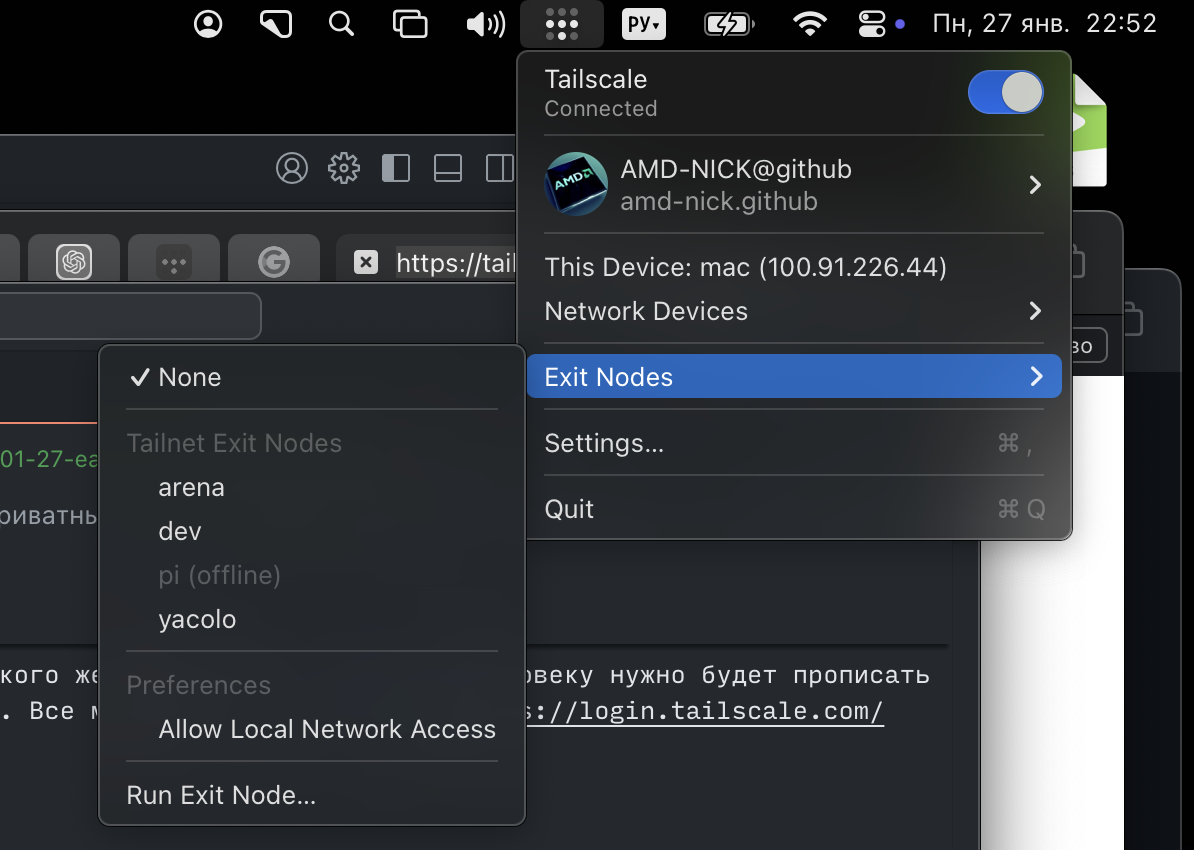
На телефе у меня 24/7 включен Tailscale, но к exit node я подключаюсь только по необходимости, так как этот режим неизбежно подсаживает батарею, как и любой другой VPN. Я к тому, что сам Tailscale можете не вырубать для сохранения аккума. Достаточно вырубить подключение к exit node.
ip:port? А может dev:port?
Актуально для разработчиков веб сервисов и тех, кто любит щупать docker. Просто вместо ip:port в строке браузера для открытия сервиса можете писать devicename:port, где devicename это имя девайса в Tailscale, на котором вы запустили веб сервис.
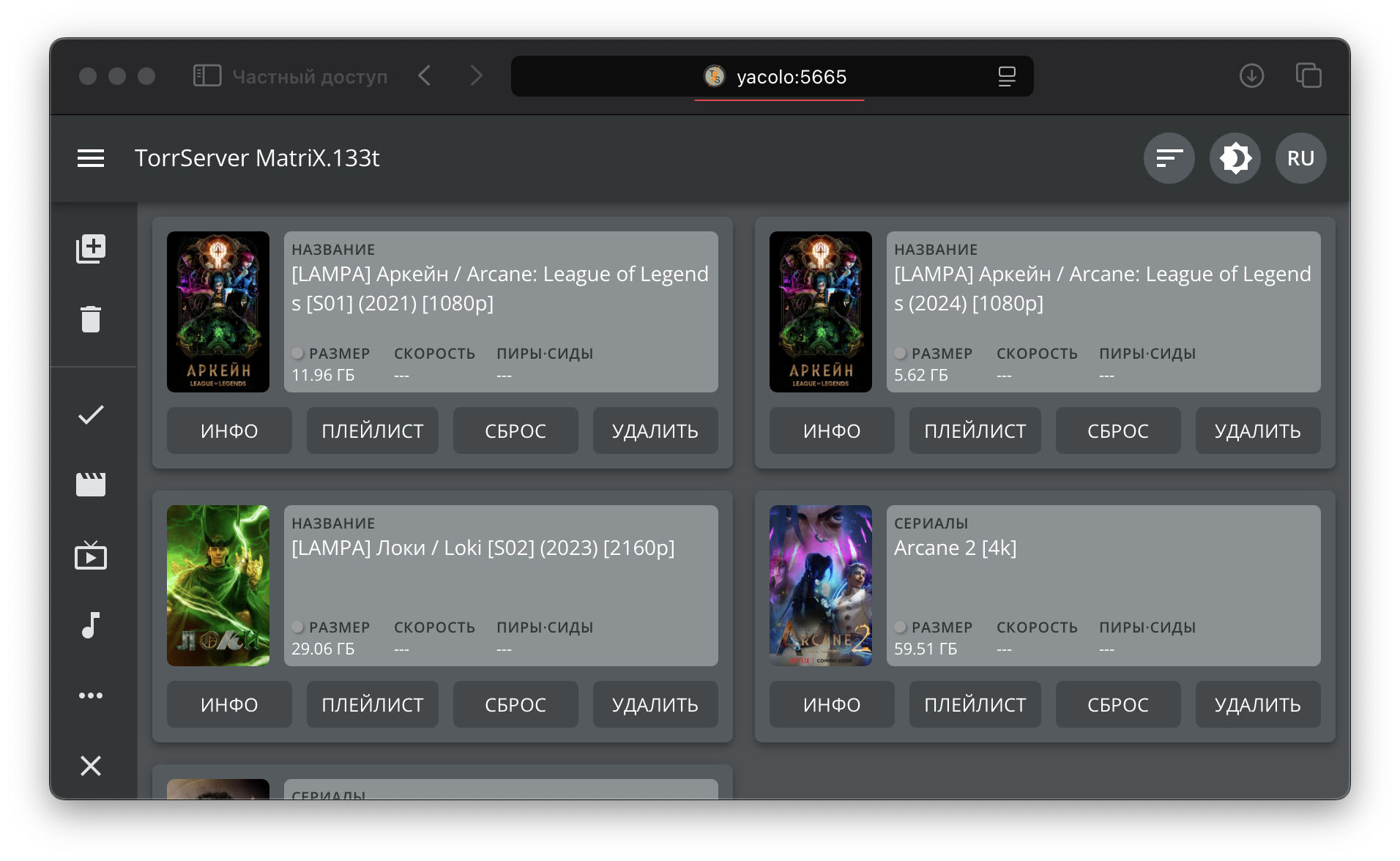
Мне еще это не пригодилось, но вроде еще как замену ngrok, вернее CloudFlare Tunnel используют Tailscale Funnel
Локальная дистанционная игра
Люблю поиграть в нарды, покер и деберц с друзьями через приложение CardGames на телефон. При создании сетевой игры приложение показывает баннер в стиле "Скажите друзьям нажать 'Игра по WiFi' и ввести 192.168.1.15". Но я попал в больничку: Wifi нет, друзья сидят дома. Сказал всем скачать Tailscale, дал доступ к Tailnet, дал всем Tailscale IP своего телефона и игра даже не заметила подвоха, что мы в одном WiFi сидим. Мне кажется, даже автор игры такого не ожидал.
Получаем доступ к камерам/принтерам, словно они в локальной сети
На пальцах: у меня есть дом. В доме есть IP камера и комп. Они в одной Wi-Fi сети.
Камера в локальной сети доступна по адресу 192.168.1.10:554, но из интернета недоступна, потому что провайдер выдает "серый IP". Проброс портов в роутере не помогает, покупка белого IP – помогла (но я не хочу за него платить)
Также есть Linux сервер в другой стране, на котором установлен iSpy для просмотра этой камеры
Вот как это выглядит на пальцах:

Задача – сделать камеру доступной с Франции без покупки "белого IP"
Потребуется всегда включенный комп в одной WiFi сети с камерой (подойдет Raspberry Pi) и установленный на нем TailScale. Можно извратиться и попробовать установить Tailscale на роутер, но так получится сделать с очень немногими роутерами
Итак, камера на 192.168.1.10:554. Подсеть 192.168.1.0/24
- Если комп на Linux (raspberry pi например), то нужно включить IP Forwarding
- Делаем подсеть частью сети Tailscale:
sudo tailscale up --advertise-routes=192.168.1.0/24(без sudo, если windows) - В панели TailScale аппрувим подключенную подсеть в Machines
- На нужном хосте, с которого нужен доступ к камерам делаем
sudo tailscale up --accept-routes
Вуаля, камера доступна с далекого к камерам хоста по 192.168.1.10:554